Eine große Anzahl von Dateien wird stapelweise basierend auf einem benutzerdefinierten Bereich von Zeichen im Dateinamen in die entsprechenden Ordner verschoben
Übersetzung:简体中文繁體中文EnglishFrançaisDeutschEspañol日本語한국어,Aktualisiert am:2025-04-03 17:45
Zusammenfassung:In der Dateiverwaltung und -archivierung ist das Klassifizieren von Dateien nach einem benutzerdefinierten Zeichensatzbereich eine effiziente Methode zur Organisation. Wenn die Anzahl der Dateien groß und die Benennung komplex ist, kann das Klassifizieren nach dem Zeichensatzbereich spezifische Dateien schnell herausfiltern. Zum Beispiel, wenn die Mitte des Dateinamens den benötigten Inhalt enthält, können wir diesen Zeichenabschnitt auswählen und Dateien mit diesen Zeichen in den entsprechenden Ordner verschieben. Nachfolgend wird erklärt, wie man eine große Anzahl von Dateien durch Auswahl eines benutzerdefinierten Bereichs im Dateinamen in den entsprechenden Ordner verschiebt, wobei verschiedene Dateiformate wie Word, Excel, PDF, JPG usw. unterstützt werden.
1、Anwendungsszenarien
Wenn wir Hunderte von Dateien haben, die zusammen vermischt sind, wobei der Anfang des Dateinamens das Datum und das Ende der Name ist, und wir die Dateien mit dem Inhalt in der Mitte des Dateinamens in denselben Ordner legen müssen, können wir einen beliebigen Zeichenbereich auswählen, um Dateien in einen neuen Ordner zu klassifizieren, was die Verwaltungseffizienz erheblich verbessert.
2、Vorschau
Vor der Verarbeitung:
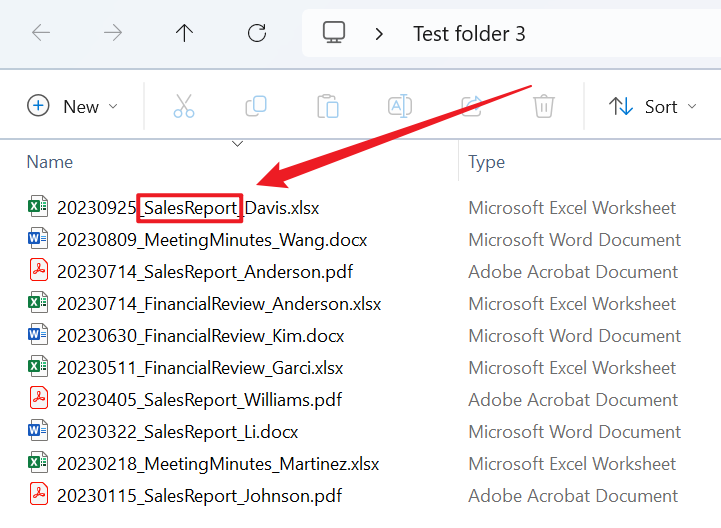
Nach der Verarbeitung:
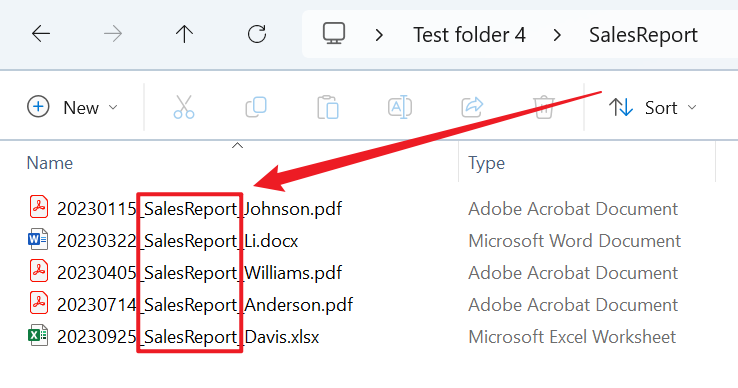
3、Arbeitsschritte
Öffnen Sie 【HeSoft Doc Batch Tool】, wählen Sie 【Dateiorganisation】 - 【Dateien nach Dateinamen klassifizieren】.

【Datei hinzufügen】Fügen Sie mehrere Dateien hinzu, die nach einem benutzerdefinierten Bereich von Zeichen im Dateinamen klassifiziert und organisiert werden müssen.
【Dateien aus Ordner importieren】Importieren Sie einen Ordner, der eine große Anzahl von Dateien enthält, die nach einem benutzerdefinierten Bereich von Zeichen im Dateinamen klassifiziert und organisiert werden müssen.
Unten können Sie die importierten Dateien anzeigen.

【Klassifizierungsmethode】Klicken Sie, um nach Zeichen innerhalb eines benutzerdefinierten Positionsbereichs zu klassifizieren.
【Bereich】Geben Sie den Auswahlbereich nach Bedarf ein. Das untenstehende Diagramm dient zur Hilfe und Anleitung.

【Hilfe】
【1】steht für das 1. Zeichen; 【2】steht für das 2. Zeichen.
【-1】steht für das letzte Zeichen; 【-2】steht für das vorletzte Zeichen.
【-5:-2】steht für die Zeichen vom 5. bis zum 2. von hinten; 【2:5】steht für die Zeichen vom 2. bis zum 5.
【2,4:7,-5:-2】steht für das 2. Zeichen, die Zeichen vom 4. bis zum 7., und die Zeichen vom 5. bis zum 2. von hinten.

Nach Abschluss der Verarbeitung klicken Sie auf den Pfad hinter dem Speicherort, um die klassifizierten Dateien anzuzeigen.
